excel單元格右鍵菜單 在Excel工作表中指定的單元格區域中取消右鍵關聯菜單的方法,對于很多高手來說這個可能并不是一個問題,但是對于很多菜鳥來說關于excel單元格右鍵菜單這個問題還是有點難度的,但是今天這篇excel單元格右鍵菜單 在Excel工作表中指定的單元格區域中取消右鍵關聯菜單的方法的文章就是幫助菜鳥們解決這些問題的,菜鳥們趕快來圍觀吧!
在Excel工作表中鼠標右擊將會打開關聯菜單,使用該菜單能夠對單元格進行快速操作。如果對于數據表的某些單元格區域不希望出現這個關聯菜單,那么可以采用下面的方法進行操作。本文介紹了在Excel工作表中指定的單元格區域中取消右鍵關聯菜單的方法。
1、啟動Excel并打開Visual Basic編輯器,在工程資源管理器中雙擊工作表選項打開“代碼”窗口,在其中輸入程序代碼,如圖1所示。具體的程序代碼如下所示:
Private Sub Worksheet_BeforeRightClick(ByVal Target As Range,Cancel As Boolean)
If Not Application.Intersect(Target,Range("A1:G3"))Is Nothing Then Cancel=True
End Sub
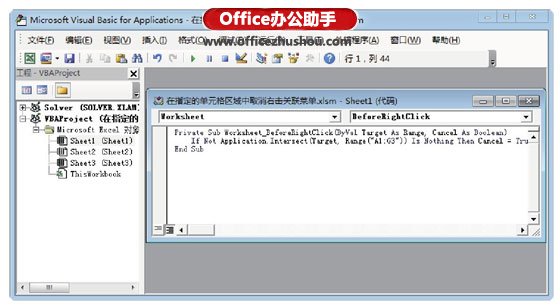
圖1 在“代碼”窗口中輸入程序
提示
當鼠標右擊時將觸發Worksheet對象的BeforeRightClick事件,其中的參數Target代表鼠標右擊時最靠近鼠標指針的單元格。這里使用Intersect函數來確定Target單元格區域是否與A1:G3單元格區域有交叉。如果有,將Cancel參數值設置為True,這樣右鍵關聯菜單就不再顯示。
2、切換到Excel工作表,在A1:G3單元格區域中鼠標右擊將不再出現關聯菜單,如圖2所示。
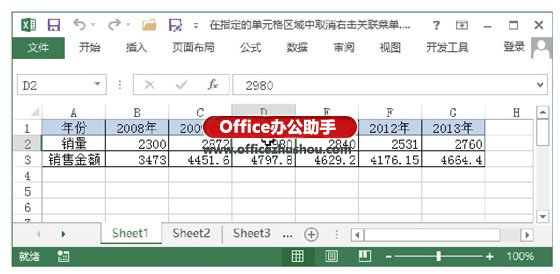
圖2 不再出現右鍵關聯菜單
 站長資訊網
站長資訊網